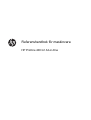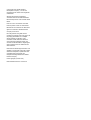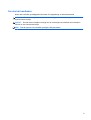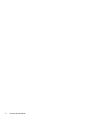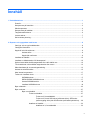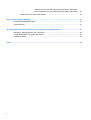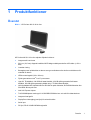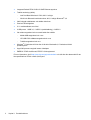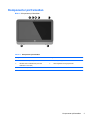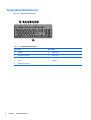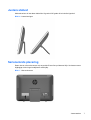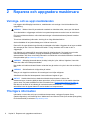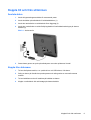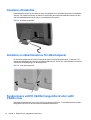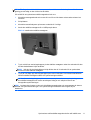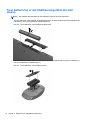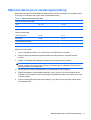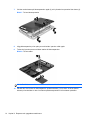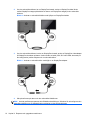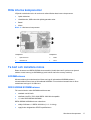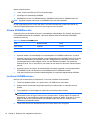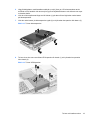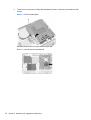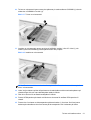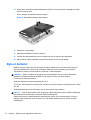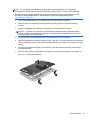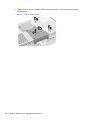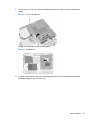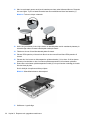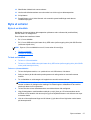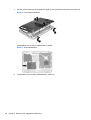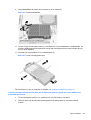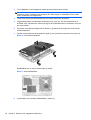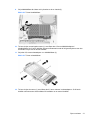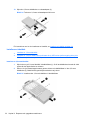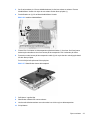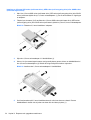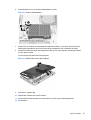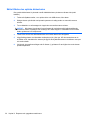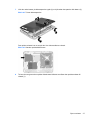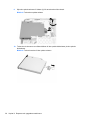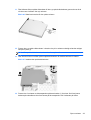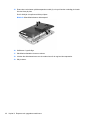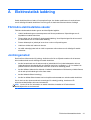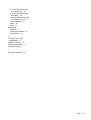Referenshandbok för maskinvara
HP ProOne 400 G1 All-in-One

© Copyright 2014 Hewlett-Packard
Development Company, L.P. Den här
informationen kan ändras utan föregående
meddelande.
Windows är antingen ett registrerat
varumärke eller ett varumärke tillhörande
Microsoft Corporation i USA och/eller andra
länder.
Intel och Core är varumärken som tillhör
Intel Corporation i USA och andra länder.
Bluetooth är ett varumärke som tillhör dess
ägare och används av Hewlett-Packard
Company under licens.
De enda garantier som gäller för HP:s
produkter och tjänster är de som anges i de
uttryckliga garantivillkor som medföljer
dessa produkter och tjänster. Ingen
information i detta dokument ska tolkas
som att det utgör ytterligare garanti. HP
ansvarar inte för tekniska fel, redigeringsfel
eller för material som har utelämnats från
detta dokument.
Dokumentet innehåller ägd information som
skyddas av upphovsrätt. Ingen del av detta
dokument får kopieras, reproduceras eller
översättas till ett annat språk utan
föregående skriftligt tillstånd från Hewlett-
Packard Company.
Första upplagan (Januari 2014)
Dokumentartikelnummer: 751760-101

Om den här handboken
Denna bok innehåller grundläggande information för uppgradering av denna datormodell.
VARNING: Den här texten ger information om att allvarliga personskador kan uppstå om
instruktionerna inte följs.
VIKTIGT: Den här texten innehåller varningar om att utrustningen kan förstöras eller information
förloras om inte instruktionerna följs.
OBS! Den här typen av text innehåller ytterligare viktig information.
iii

iv Om den här handboken

Innehåll
1 Produktfunktioner ........................................................................................................................................... 1
Översikt ................................................................................................................................................ 1
Komponenter på framsidan .................................................................................................................. 3
Sidokomponenter ................................................................................................................................. 4
Komponenter på baksidan ................................................................................................................... 5
Tangentbordsfunktioner ....................................................................................................................... 6
Justera stativet ..................................................................................................................................... 7
Serienumrets placering ........................................................................................................................ 7
2 Reparera och uppgradera maskinvara ......................................................................................................... 8
Varnings- och se upp!-meddelanden ................................................................................................... 8
Ytterligare information .......................................................................................................................... 8
Koppla till och från strömmen ............................................................................................................... 9
Ansluta ström ....................................................................................................................... 9
Koppla från strömmen ......................................................................................................... 9
Installera ett kabellås .......................................................................................................................... 10
Installera en säkerhetsskruv för åtkomstpanel ................................................................................... 10
Synkronisera valfritt trådlöst tangentbord eller valfri trådlös mus ....................................................... 10
Ta ut batterierna ur det trådlösa tangentbordet eller musen .............................................................. 12
Sätta fast datorn på en monteringsanordning .................................................................................... 13
Ansluta en sekundär skärm ................................................................................................................ 15
Hitta interna komponenter .................................................................................................................. 17
Ta bort och installera minne ............................................................................................................... 17
SODIMM-minnen ............................................................................................................... 17
DDR3-SDRAM SODIMM-minnen ...................................................................................... 17
Utrusta SODIMM-socklar ................................................................................................... 18
Installera SODIMM-minnen ............................................................................................... 18
Byta ut batteriet .................................................................................................................................. 22
Byta ut enheter ................................................................................................................................... 27
Byta ut en hårddisk ............................................................................................................ 27
Ta bort en hårddisk ........................................................................................... 27
Ta bort en 3,5-tumshårddisk ............................................................. 27
Ta bort en 2,5-tums SSD-enhet (solid state drive), SED-enhet
(self-encrypting drive) eller SSHD-enhet (solid state hybrid drive) ... 29
Installera en hårddisk ........................................................................................ 32
Installera en 3,5-tumshårddisk ......................................................... 32
v

Installera en 2,5-tums SSD-enhet (solid state drive), SED-enhet
(self-encrypting drive) eller SSHD-enhet (solid state hybrid drive) ... 34
Sätta tillbaka den optiska diskenheten .............................................................................. 36
Bilaga A Elektrostatisk laddning .................................................................................................................... 41
Förhindra elektrostatiska skador ........................................................................................................ 41
Jordningsmetod .................................................................................................................................. 41
Bilaga B Riktlinjer för datoranvändning, rutinskötsel och fraktförberedelse ............................................ 42
Riktlinjer för datoranvändning och rutinskötsel ................................................................................... 42
Försiktighetsåtgärder för optiska diskenheter .................................................................................... 43
Fraktförberedelse ............................................................................................................................... 43
Index ................................................................................................................................................................... 44
vi

1 Produktfunktioner
Översikt
Bild 1-1 HP ProOne 400 G1 All-in-One
HP ProOne 400 G1 All-in-One erbjuder följande funktioner:
●
Integrerat allt-i-ett-format
●
50,8 cm (19,5 tum) diagonal bredbilds WLED bakgrundsbelyst antireflex LCD-skärm (1 600 x
900)
● Justerbar lutning
●
Borttagbar panel på baksidan av datorns som ger användaren eller tekniker enkel åtkomst för
underhåll av datorn
●
VESA-monteringshål (100 x 100 mm)
●
Fjärde generationen Intel
®
Core™-processorer
●
Upp till 2 TB hårddisk, 180 GB Solid state-hårddisk, 256 GB självkrypterande Solid state-
hårddisk, 500 GB självkrypterande hårddisk eller 1 TB Solid state-hårddisk
●
Valfri fackladdad HP SuperMulti DVD+/-RW SATA optisk diskenhet, DVD-ROM-diskenhet eller
Slim BDXL Blu-ray-skrivare.
●
Intel H81 Express chipset
●
Två SODIMM-platser med upp till 16 GB DDR3 SDRAM-minne och stöd för tvåkanalsminne
●
Integrerad Intel-grafik
●
DisplayPort-videoutgång (med ljud) för sekundär skärm
●
Seriell port
●
DP-ljud, DP till VGA/DVI/HDMI donglestöd
Översikt 1

●
Integrerat Realtek RTL8151GH-CH GbE Ethernet-styrenhet
● Trådlös anslutning (valfritt):
◦
Intel Dual Band Wireless-N 7260, 802.11 a/b/g/n
◦
WLAN och Bluetooth kombinationskort, 802,11 a/b/g/n Bluetooth
®
4,0
●
Valfri inbyggd webbkamera och dubbla mikrofoner
●
Premium stereohögtalare
● 5-i-1 mediekortläsare som tillval
● 6 USB-portar: 1 USB 3.0, 1 USB 3.0 (snabbladdning), 4 USB 2.0
●
Val mellan tangentbord och mus med kabel eller trådlöst
◦
Kablat USB-tangentbord och -mus
◦
HP USB–PS/2 tvättbara tangentbord och mus
◦
Trådlöst tangentbord och mus
●
Windows
®
7 Professional 32-bit eller 64-bit eller Windows® 8,1 Professional 64-bit
operativsystem
●
Upp till 89 procent energisnål extern nätadapter
●
ENERGY STAR
®
-kvalificerad, EPEAT
®
Gold-registrerad
För mer information, gå till
http://www.hp.com/go/productbulletin och sök efter din datormodell för att
hitta specifikationer för din modell QuickSpecs.
2 Kapitel 1 Produktfunktioner

Komponenter på framsidan
Bild 1-2 Komponenter på framsidan
Tabell 1-1 Komponenter på framsidan
Komponent Komponent
1 Dubbla mikrofoner (valfritt) 4 Strömbrytarknappen
2 Aktivitets-LED för webbkamera (med valfri
webbkamera som tillval)
5 Stereohögtalare med höga prestanda
3 Webbkamera (tillval)
Komponenter på framsidan 3

Sidokomponenter
Bild 1-3 Sidokomponenter
Tabell 1-2 Sidokomponenter
Komponent Komponent
1 Utmatningsknapp för optisk diskenhet 6 HP 5-i-1 mediekortläsare (tillval)
2 Aktivitetslampa för optisk enhet 7 USB 3.0-port
3 Fackladdad optisk diskenhet 8 USB 3.0-port, snabbladdande
4 Aktivitetslampa för hårddiskenhet 9 Uttag för mikrofon
5 Lysdiod på HP 5-i-1 mediekortläsare (tillval) 10 Headsetkontakt
4 Kapitel 1 Produktfunktioner

Komponenter på baksidan
Bild 1-4 Komponenter på baksidan
Tabell 1-3 Komponenter på baksidan
Komponent Komponent
1 Åtkomstpanel 6 Plats för kabellås
2 Säkerhetsskruv för åtkomstpanel 7 Strömuttag
3 Hål för fästskruv 8 RJ-45 Gigabit Ethernet-port
4 DisplayPort port 9 (4) USB 2.0-portar
5 Seriell port 10 Linjeutgång stereo
Komponenter på baksidan 5

Tangentbordsfunktioner
Bild 1-5 Tangentbordsfunktioner
Tabell 1-4 Tangentbordsfunktioner
Komponent Komponent
1 Viloläge 6 Stäng av ljud
2 Snabbspolning bakåt 7 Sänk volym
3 Spela upp/paus 8 Öka volym
4 Stopp 9 Funktion
5 Snabbspolning framåt
6 Kapitel 1 Produktfunktioner

Justera stativet
Med stativet kan du luta datorn bakåt från 10 grader till 25 grader till en bekväm ögonnivå.
Bild 1-6 Justera lutningen
Serienumrets placering
Datorn har ett unikt serienummer och ett produkt-ID som finns på datorns hölje. Ha dessa nummer
tillgängliga när du ringer kundtjänst för att få hjälp.
Bild 1-7 Hitta serienumret
Justera stativet 7

2 Reparera och uppgradera maskinvara
Varnings- och se upp!-meddelanden
Läs noggrant alla tillämpliga instruktioner, meddelanden och varningar i den här handboken före
uppgradering.
VARNING: Minska risken för personskador orsakade av elektriska stötar, varma ytor eller brand:
Ta ut nätsladden ur vägguttaget och låt de inre systemkomponenterna svalna innan du vidrör dem.
För inte in telekommunikations- eller telefonanslutningar i nätverkskontakterna (Network Interface
Controller).
Ta inte bort nätsladdens jordkontakt. Jordning är en viktig säkerhetsfunktion.
Anslut nätsladden till ett jordat nätuttag som är lätt att komma åt.
Placera för din egen säkerhet inga föremål på nätsladdar eller kablar. Lägg dem så att ingen snubblar
eller trampar på dem. Dra inte i sladdar eller kablar. Ta tag i kontakten när du drar ut den ur
vägguttaget.
Läs Säkerhet och arbetsmiljö för att minska risken för allvarliga skador. Den beskriver en korrekt
utformad arbetsplats, installation, lämplig arbetsställning samt hälso- och arbetstips för
datoranvändare. Här finns också viktig information om elektricitet och mekanisk säkerhet. Handboken
finns på webben på
http://www.hp.com/ergo.
VARNING: Olämpligt placerade datorer på skåp, bokhyllor, hyllor, bänkar, högtalare, kistor eller
kärror kan välta och orsaka personskador.
Dra sladdar och kablar anslutna till datorn så att det inte går att dra och rycka i dem eller snubbla på
dem.
VARNING: Strömförande och rörliga delar på insidan.
Stäng av och koppla bort strömmen till utrustningen innan höljet avlägsnas.
Sätt tillbaka och fäst alla åtkomstpaneler innan strömmen kopplas in igen.
VIKTIGT: Statisk elektricitet kan skada de elektriska komponenterna i datorn eller
extrautrustningen. Innan du påbörjar dessa procedurer ser du till att du är fri från statisk elektricitet
genom att ta i ett jordat metallföremål. Mer information finns i
Elektrostatisk laddning på sidan 41.
När datorn är ansluten till ett nätuttag är moderkortet alltid strömförande. Ta ut nätsladden ur
strömkällan innan du öppnar datorn för att inte skada inre komponenterna.
Ytterligare information
Information om att ta bort och byta ut maskinvarukomponenter, verktyget Computer Setup
(Datorkonfiguration) och felsökning finns i Maintenance and Service Guide (finns endast på engelska)
för din datormodell på adressen
http://www.hp.com.
8 Kapitel 2 Reparera och uppgradera maskinvara

Koppla till och från strömmen
Ansluta ström
1. Anslut kringutrustningarnas kablar till motsvarande portar.
2. Anslut honänden på strömkabeln till strömkabelblocket (1).
3. Anslut den andra änden av strömkabeln till ett vägguttag (2).
4. Anslut den runda änden av strömförsörjningskabeln till strömkabelanslutningen på datorns
baksida (3).
Bild 2-1 Ansluta ström
5. Starta datorn genom att trycka på strömbrytaren som sitter på datorns överdel.
Koppla från strömmen
1. Ta bort alla flyttbara medier, t.ex. optiska skivor och USB-minnen, från datorn.
2. Stäng av datorn på rätt sätt via operativsystemet och stäng sedan av eventuella externa
enheter.
3. Ta bort kabellåset om det är installerat på baksidan av datorn.
4. Koppla ur strömkabeln från strömuttaget på datorns baksida.
Koppla till och från strömmen 9

Installera ett kabellås
Kabellåsplatsen gör att du kan säkra din dator. Ett kabellås är en nyckellåsenhet med en metallkabel
ansluten. Du ansluter ena änden av kabeln till skrivbordet (eller ett annat stationärt föremål) och den
andra till kabellåsplatsen bak på datorn. Lås kabellåset med nyckeln.
Bild 2-2 Installera ett kabellås
Installera en säkerhetsskruv för åtkomstpanel
Du kan förhindra åtkomst till interna komponenter genom att låsa åtkomstpanelen. Ta bort den T15
manipuleringsskyddade torx-skruven från datorns baksida och skruva den i säkerhetsskruvens hål för
att förhindra en borttagningen av åtkomstpanelen.
Bild 2-3 Låsa åtkomstpanelen
Synkronisera valfritt trådlöst tangentbord eller valfri
trådlös mus
Det trådlösa tangentbordet och musen (tillval) är enkla att konfigurera. Ta bort batteriflikarna på både
tangentbord och mus för att aktivera de förinstallerade batterierna.
10 Kapitel 2 Reparera och uppgradera maskinvara

OBS! För längre batteritid och bättre musprestanda, undvik att använda den på en mörk eller
glansig yta och stäng av den när den inte används.
Gör så här för att synkronisera trådlöst tangentbord och mus:
1. Kontrollera att tangentbordet och musen är inom 30 cm från datorn och att andra enheter inte
stör dem.
2. Slå på datorn.
3. Kontrollera att strömbrytaren på musens undersida är i On-läge.
4. Anslut den trådlösa mottagaren till en USB-port på datorn.
Bild 2-4 Installera den trådlösa mottagaren
5. Tryck och håll ner anslutningsknappen på den trådlösa mottagaren under fem sekunder tills den
blå aktivitetsindikatorn börjar att blinka.
OBS! När den blå aktivitetsindikatorn börjar blinkar har du 30 sekunder för att synkronisera
musen med den trådlösa mottagaren.
6. Tryck på och släpp upp anslutningsknappen på musens undersida. Den blå aktivitetsindikatorn
från den trådlösa mottagaren släcks när synkroniseringen slutförts.
OBS! Om anslutningsknappen på botten av musen trycks ner kommer synkroniseringen av
den trådlösa mottagaren och musen att avbrytas. Stäng av och sätt på musen för att
återupprätta synkroniseringen.
OBS! Om detta inte fungerar, ta bort och sätt tillbaka tangentbordet och musmottagare på datorns
baksida och synkronisera dem igen. Om synkroniseringen fortfarande inte fungerar, byt ut
batterierna.
Synkronisera valfritt trådlöst tangentbord eller valfri trådlös mus 11

Ta ut batterierna ur det trådlösa tangentbordet eller
musen
OBS! Det trådlösa tangentbordet och den trådlösa musen är valfria komponenter.
Ta bort batterierna ur det trådlösa tangentbordet genom att ta bort batteriluckan på tangentbordets
undersida (1) och lyft ut batterierna ur batterifacket (2).
Bild 2-5 Ta ut batterierna ur det trådlösa tangentbordet
Ta bort batterierna ur den trådlösa musen genom att ta bort batteriluckan på musens undersida (1)
och lyft ut batterierna ur batterifacket (2).
Bild 2-6 Ta ut batterierna ur den trådlösa musen
12 Kapitel 2 Reparera och uppgradera maskinvara

Sätta fast datorn på en monteringsanordning
Datorstativet är fäst till en VESA-hållare inuti datorchassit. Du kan ta av stativet och installera datorn
på en vägg, en svängarm eller någon annan monteringsanordning.
Tabell 2-1 Datorns dimensioner (utan ställ)
Datorns dimensioner (utan ställ)
Höjd 339,4 mm 13,4 tum
Bredd 494,9 mm 19,5 tum
Djup 52 mm 2,0 tum
Datorns vikt (utan ställ)
Minimikonfiguration: 5,07 kg 11,2 lb
Med tillbehör 5,36 kg 11,8 lb
standard VESA hålmönster
höjd x bredd 100 mm x 100 mm 3,94 x 3,94 tum
Så här tar du bort stället:
1. Ta bort alla flyttbara medier, t.ex. optiska skivor och USB-minnen, från datorn.
2. Stäng av datorn på rätt sätt via operativsystemet och stäng sedan av eventuella externa
enheter.
3. Koppla ur nätsladden från eluttaget och koppla bort eventuella externa enheter.
VIKTIGT: När datorn är ansluten till ett strömuttag är moderkortet alltid spänningsförande,
oavsett om datorn är påslagen eller avstängd. Du måste koppla ur nätsladden för att undvika
skador på datorns inre komponenter.
4. Ta bort eller skruva loss säkerhetsenheter som hindrar datorn från att öppnas.
5. Lägg försiktigt datorn med framsidan nedåt på en mjuk, jämn yta. HP rekommenderar att du
använder en filt, handduk eller annat mjukt tyg för att skydda täckramen och skärmen mot repor
och andra skador.
6. Vrid de två skruvspärrarna längst ned till vänster (1) på datorn för att frigöra den nedre kanten
på åtkomstpanelen.
Sätta fast datorn på en monteringsanordning 13

7. Vrid den nedre kanten på åtkomstpanelen uppåt (2) och lyft sedan bort panelen från datorn (3).
Bild 2-7 Ta bort åtkomstpanelen
8. Lägg åtkomstpanelen på en plan yta med insidan i panelen vänd uppåt.
9. Ta bort de fyra skruvarna som fäster stativet till åtkomstpanelen.
Bild 2-8 Ta bort stället
OBS! Behåll skruvarna tillsammans med stativet om de behövs i framtiden.
10. Placera den övre kanten av åtkomstpanelen på datorchassits (1) övre kant. Se till att justera
hakarna på undersidan av den övre kanten på åtkomstpanelen och överkanten på datorn.
14 Kapitel 2 Reparera och uppgradera maskinvara
Sidan laddas...
Sidan laddas...
Sidan laddas...
Sidan laddas...
Sidan laddas...
Sidan laddas...
Sidan laddas...
Sidan laddas...
Sidan laddas...
Sidan laddas...
Sidan laddas...
Sidan laddas...
Sidan laddas...
Sidan laddas...
Sidan laddas...
Sidan laddas...
Sidan laddas...
Sidan laddas...
Sidan laddas...
Sidan laddas...
Sidan laddas...
Sidan laddas...
Sidan laddas...
Sidan laddas...
Sidan laddas...
Sidan laddas...
Sidan laddas...
Sidan laddas...
Sidan laddas...
Sidan laddas...
Sidan laddas...
-
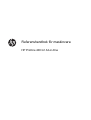 1
1
-
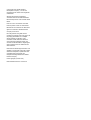 2
2
-
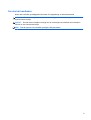 3
3
-
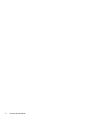 4
4
-
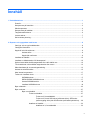 5
5
-
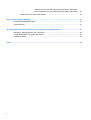 6
6
-
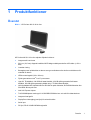 7
7
-
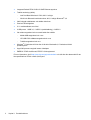 8
8
-
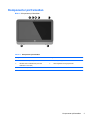 9
9
-
 10
10
-
 11
11
-
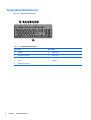 12
12
-
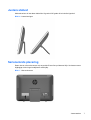 13
13
-
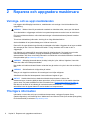 14
14
-
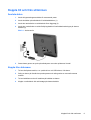 15
15
-
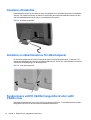 16
16
-
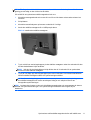 17
17
-
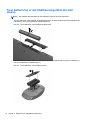 18
18
-
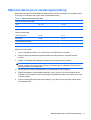 19
19
-
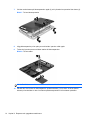 20
20
-
 21
21
-
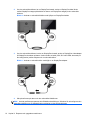 22
22
-
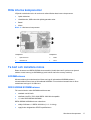 23
23
-
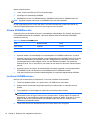 24
24
-
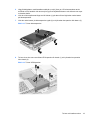 25
25
-
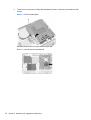 26
26
-
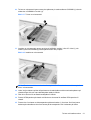 27
27
-
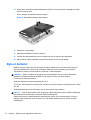 28
28
-
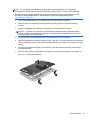 29
29
-
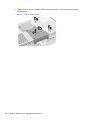 30
30
-
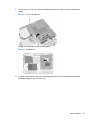 31
31
-
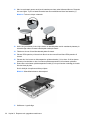 32
32
-
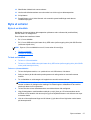 33
33
-
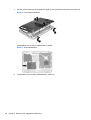 34
34
-
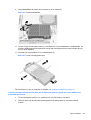 35
35
-
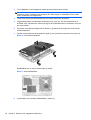 36
36
-
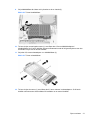 37
37
-
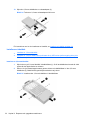 38
38
-
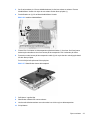 39
39
-
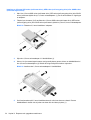 40
40
-
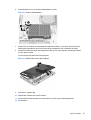 41
41
-
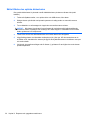 42
42
-
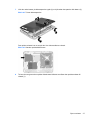 43
43
-
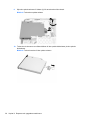 44
44
-
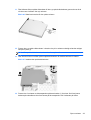 45
45
-
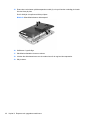 46
46
-
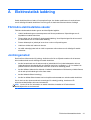 47
47
-
 48
48
-
 49
49
-
 50
50
-
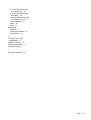 51
51
HP ProOne 400 G1 19.5-inch Non-Touch All-in-One PC Referens guide
- Typ
- Referens guide
- Denna manual är också lämplig för
Relaterade papper
-
HP ProOne 600 G1 All-in-One PC (ENERGY STAR) Referens guide
-
HP EliteOne 800 G1 All-in-One PC Referens guide
-
HP ProOne 600 G2 21.5-inch Non-Touch All-in-One PC Referens guide
-
HP ProOne 600 G3 Base Model 21.5-inch Non-Touch All-in-One PC Referens guide
-
HP EliteOne 800 G3 23.8-inch Non-Touch All-in-One PC Referens guide
-
HP EliteOne 800 G4 23.8-inch Non-Touch All-in-One PC Referens guide
-
HP Compaq 8200 Elite All-in-One PC Referens guide
-
HP ProOne 600 G1 All-in-One PC (ENERGY STAR) Referens guide
-
HP ProOne 440 G3 23.8-inch Non-Touch All-in-One PC Snabbstartsguide